在現今的時代潮流中,人手一機的趨勢大已形成,隨著人們對手機的依賴與日俱增的同時,手機中重要資料的妥善保存,其重要性也相對的提高,為避免手機中重要資料的遺失,當今APP市場上猶然而開發出一些APP備份軟體,除了備份在手機外也提供一些異地備援的機制,進而加強資料備份的完整性,我們在此就介紹資料備份跟同步有關的軟體給各位參考。
「超級備份」提供Android手機玩家將手機中的應用、通訊錄、短信、通話記錄、書籤、日曆等資料備份至儲存卡或者Gmail內存放,以減少手機重要資料遺失時的影響,並可迅速得將資料還原。
此為繁體中文介面的免費軟體,可逕由Google Play直接下載,而Android 最低版本需求僅2.0.1 以上。
下圖是開啟超級備份後的主畫面,我們將會在之後的文章中依依介紹其功能與畫面。
圖1-1
甲、程式備份
下圖為「程式備份」功能選項所列之程式清單(馬賽克部分為廣告),曾經備份過得APP會出現「已備份」三個字,你可單獨勾選欲備份的APP應用程式,也可勾選〔備份〕鈕旁的勾選項目進行全部勾選(如圖1-2紅圈部分)。
〔備份(1)〕按鈕中的數字代表已勾選之應用程式數目,當確認無誤時即可直接點擊〔備份〕按鈕進行備份。
圖1-2
程式備份中,備份後的apk檔案存放在/mnt/sdcard/SmsContactsBackup/apks目錄下。
圖1-3
乙、手機簡訊備份
下圖為「簡訊備份」功能選項之主畫面。
圖1-4
點擊「備份全部簡訊」後出現下圖畫面,預設目錄為/mnt/sdcard/SmsContactsBackup/sms而預設檔名由「sms_+西元年+月+日+分+秒」為檔名所組成的XML檔案,你可自行修改備份檔名。
圖1-5
點擊圖1-4中的「備份會話串」功能後會出現下圖簡訊會話之清單供勾選,你也可以勾選備份鈕旁邊的打勾選項進行全部勾選,確認無誤後點擊〔備份〕按鈕進行備份。
圖1-6
上圖勾選後點擊〔備份〕出現下圖畫面,預設的檔名由「西元年+月+日+分+秒」為檔名所組成的XML檔案,你可自行修改備份檔名。
圖1-7
如下圖,備份後系統會詢問是否要發送到 EMail備份,你可點擊〔發送〕將備份檔寄送到指定的電子郵件。
圖1-8
點擊圖1-4中的「還原簡訊」功能後會出現先前備份之XML檔案清單供勾選,只要點選檔案名稱系統就會開始還原該備份檔。
圖1-9
下圖為備份完畢後之畫面,你可以點選〔產看簡訊〕(筆者認為應該筆誤,原意應為「查看簡訊」)按鈕檢視還原後的簡訊紀錄。
圖1-10
如下圖,點擊圖1-4中的「查看備份」功能後會列出先前備份之XML檔案清單。
圖1-11
上圖點選檔案名稱後,系統會將簡訊列出如下圖
圖1-12
點擊圖1-4中的「備份到郵箱」功能後,系統會出現下圖畫面,並列出備份檔案清單讓你選擇要備份到郵箱的XML檔案。
圖1-13
如下圖,當你選擇一個備份檔後系統會詢問要備份到的郵箱總類。
圖1-14
當選擇郵箱總類(如GMAIL)後出現下圖畫面,備份檔案會以附件方式夾帶於信件中,點擊圖中紅圈處的![]() 按鈕可存成草稿,當郵件寫完後點擊圖中紅框處的
按鈕可存成草稿,當郵件寫完後點擊圖中紅框處的![]() 按鈕直接傳送郵件。
按鈕直接傳送郵件。
圖1-15
點擊圖1-4中的「刪除備份」功能後,系統會出現下圖畫面,並列出備份檔案清單讓你選擇要刪除的備份檔案,勾選後點擊〔刪除〕按鈕即可刪除。
圖1-16
當備份檔案刪除完畢後會出現下圖「備份檔案刪除成功」之訊息畫面
圖1-17
點擊圖1-4中的「刪除手機簡訊」功能後,系統會出現如下畫面,你如果點擊〔確認〕按鈕則系統會將手機中的所有簡訊刪除。
圖1-18
丙、聯絡人備份
圖1-1點擊〔備份聯絡人〕後進入以下子功能選項畫面。
圖1-19
圖1-19點擊〔備份聯絡人〕後進入下圖畫面,備份資料夾為/mnt/sdcard/SmsContactsBackup/contacts而預設備份檔名為「contacts_+西元年+月+日+時+分+秒」之vcf檔案,你可以自行修改備份的檔名,確認檔名後點擊〔確定〕按鈕開始備份。
圖1-20
備份完畢後系統會詢問是否將備份檔寄送到E-MAIL,若你點擊〔發送〕按鈕可將備份檔寄送到指定的Mail內。
圖1-21
點擊圖1-19的〔還原聯絡人〕按鈕進入下圖畫面,選擇備份的檔案後還原聯絡人。
圖1-22
點擊圖1-19的〔查看備份〕按鈕進入下圖畫面,選擇備份的檔案後可查看備份檔內的聯絡人。
圖1-23
點擊圖1-19的〔備份到郵箱〕按鈕進入下圖畫面,選擇備份檔案後則可將該檔案寄送到指定的電子郵件內。
圖1-24
點擊圖1-19的〔刪除備份檔案〕按鈕進入下圖畫面,勾選備份檔案後點擊〔刪除〕按鈕開始刪除備份檔。
圖1-25
備份檔刪除後程式會出現下圖中之對話框,點擊〔確定〕後返回前畫面。
圖1-26
點擊圖1-19的〔刪除手機聯絡人〕按鈕進入下圖畫面,點擊〔確定〕按鈕後會將手機內的聯絡人全部刪除。
圖1-27
丁、通話紀錄備份
下圖為「通話紀錄備份」功能選項之主畫面。
圖1-28
圖1-28點擊〔備份通話紀錄〕按鈕後進入下圖畫面,預設備份檔案的路徑為「/mnt/SmsContactsBackup/logs」目錄下,預設檔名為「calllogs_+西元年+月+日+時+分+秒」的XML檔案,你可以自行修改備份檔名。
圖1-29
備份通話紀錄完畢後程式會詢問是否將備份檔案寄送到指定的電子郵箱備存,點擊〔發送〕後即可寄送備份檔案。
圖1-30
點擊圖1-28中的〔還原通話紀錄〕後出現下圖畫面,點選所要還原的備份檔後程式會自動進行還原。
圖1-31
通話紀錄還原後出現下圖畫面,點擊〔查看通話紀錄〕可看到到手機的通話紀錄。
圖1-32
點擊1-28圖中的〔查看備份〕進入下圖畫面,點選備份檔可直接查看通話紀錄。
圖1-33
點擊圖1-28中的〔備份到郵箱〕按鈕後進入下圖畫面,點選備份的檔案後開始寄送。
圖1-34
點擊圖1-28中的〔刪除備份檔案〕按鈕後進入下圖畫面,勾選欲刪除的備份檔案後點擊〔刪除〕按鈕進行刪除。
圖1-35
點擊圖1-28中的〔刪除手機通話紀錄〕按鈕進入下圖,點選〔確定〕鈕後程式會刪除手機中所有的通話紀錄。
圖1-36
戊、日曆活動備份
下圖為〔日歷活動備份〕的所有功能選項。
圖1-37
圖1-37點擊〔備份日曆活動〕按鈕後進入下圖畫面,預設備份檔案的路徑為/mnt/SmsContactsBackup/calendars/目錄下,預設檔名為「cal_+西元年+月+日+時+分+秒」的XML檔案,你可以自行修改備份檔名。
圖1-38
備份日曆活動紀錄完畢後程式會詢問是否將備份檔案寄送到指定的電子郵箱備存,點擊〔發送〕後即可寄送備份檔案。
圖1-39
點擊圖1-37中的〔還原日曆活動〕後出現下圖畫面,點選所要還原的備份檔後程式會自動進行還原。
圖1-40
日曆活動紀錄還原後出現下圖畫面,點擊〔查看日曆活動〕按鈕則會開啟日曆程式查看日曆活動。
圖1-41
點擊圖1-37中的〔備份到郵箱〕按鈕後進入下圖畫面,點選備份的檔案後開始寄送。
圖1-42
點擊圖1-37中的〔刪除備份檔案〕按鈕後進入下圖畫面,勾選欲刪除的備份檔案後點擊〔刪除〕按鈕進行刪除。
圖1-43
點擊圖1-37的〔刪除手機日曆活動〕按鈕進入下圖畫面,點擊〔確定〕按鈕後會將手機內的聯絡人全部刪除。
圖1-44
己、網址書籤備份
下圖為〔網址書籤備份〕的所有功能選項。
圖1-45
圖1-45點擊〔備份網址書籤〕按鈕後進入下圖畫面,預設備份檔案的路徑為SmsContactsBackup/bookmarks/目錄下,預設檔名為「boolmarks_+西元年+月+日+時+分+秒」的XML檔案,並可以自行修改備份檔名。
圖1-46
備份網址書籤完畢後程式會詢問是否將備份檔案寄送到指定的電子郵箱備存,點擊〔發送〕後即可以附件方式寄送備份檔案。
圖1-47
點擊圖1-45 中的〔還原網址書籤〕後出現下圖畫面,點選所要還原的備份檔後程式會自動進行還原。
圖1-48
網址書籤紀錄還原後出現下圖畫面,點擊〔查看網址書籤〕按鈕則會開啟預設的瀏覽器供檢視書籤。
圖1-49
點擊圖1-45中的〔查看備份〕按鈕後進入下圖畫面,點選備份的檔案進行查看。
圖1-50
下圖為書籤網址備份檔內所紀錄的書籤網址。
圖1-51
點擊圖1-45中的〔備份到郵箱〕按鈕後進入下圖畫面,點選備份的檔案後開始寄送。
圖1-52
點擊圖1-45中的〔刪除備份檔案〕按鈕後進入下圖畫面,勾選欲刪除的備份檔案後點擊〔刪除〕按鈕進行刪除
圖1-53
點擊圖1-45的〔刪除手機網址書籤〕按鈕進入下圖畫面,點擊〔確定〕按鈕後會將手機內的網址書籤全部刪除。
圖1-54





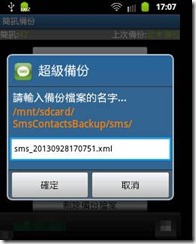

















![clip_image048[1] clip_image048[1]](https://pic.pimg.tw/jackyshih/1391871060-2479883100.jpg)








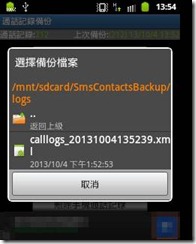



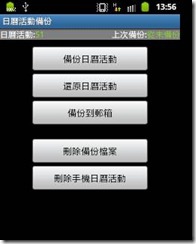


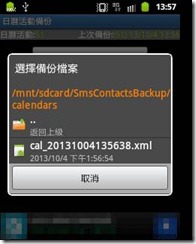



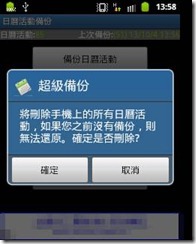

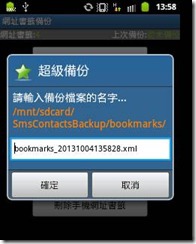




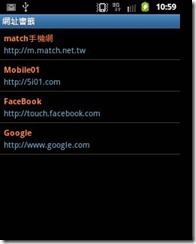





 留言列表
留言列表